Bitwarden: Cara Memeriksa Apakah Nama Pengguna Anda Merupakan Bagian dari Pelanggaran Data

Lihat bagaimana Anda dapat menggunakan fitur pelanggaran data Bitwarden untuk melihat apakah Anda terpengaruh.

Memiliki pengelola kata sandi menyimpan kredensial Anda dengan aman untuk Anda bisa sangat bagus untuk memberi Anda ketenangan pikiran. Dengan melakukan hal itu, akan jauh lebih mudah untuk mengikuti praktik terbaik keamanan dan menggunakan kata sandi yang unik, panjang, dan rumit untuk setiap layanan. IsiOtomatis adalah fitur fantastis yang ditawarkan oleh banyak pengelola kata sandi, termasuk Bitwarden. Untuk memanfaatkan fitur IsiOtomatis Bitwarden, Anda perlu menggunakan ekstensi peramban Bitwarden dan mengisi formulir secara otomatis di peramban.
Sayangnya, Anda tidak dapat menggunakan pengisian otomatis di aplikasi eksternal. Misalnya, jika Anda ingin masuk ke aplikasi seperti OneDrive, Steam, atau bahkan aplikasi Bitwarden desktop. Meskipun Anda dapat mencari dan mengetikkan kredensial yang disimpan secara manual, akan lebih mudah jika Anda menyalin dan menempelkannya. Untungnya, Bitwarden menawarkan tombol cepat untuk menyalin nama pengguna dan kata sandi, masing-masing, untuk menghemat sedikit waktu ekstra itu.
Untuk menyalin nama pengguna dan kata sandi dari sebuah entri, Anda harus terlebih dahulu membuka panel ekstensi browser Bitwarden. Untuk melakukannya, klik ikon ekstensi Bitwarden. Dalam entri apa pun yang dapat Anda lihat terdaftar, satu set empat ikon akan terlihat di sisi kanan. Dua tengah memungkinkan Anda untuk menyalin nama pengguna dan kata sandi, masing-masing.
Tip : Jika Anda menyalin nama pengguna dan sandi untuk ditempelkan ke situs web, segera setelah Anda berinteraksi dengan situs web atau beralih tab, panel ekstensi akan ditutup. Jika Anda mengklik keluar dari jendela browser ke aplikasi lain, panel ekstensi akan tetap terbuka.
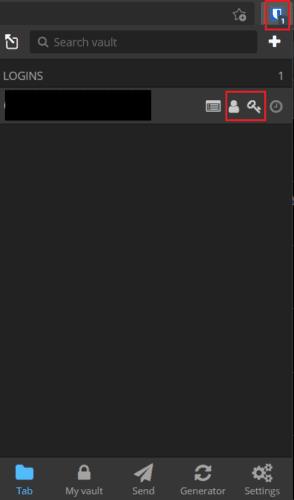
Buka panel ekstensi browser, lalu klik dua ikon tengah di samping entri apa pun untuk menyalin nama pengguna dan kata sandi.
Di tab Bitwarden "My vault" default, temukan entri yang ingin Anda salin kredensialnya. Di sisi kanan entri, klik ikon roda gigi. Klik dua entri teratas dalam daftar tarik-turun, berlabel "Salin nama pengguna" dan "Salin kata sandi." Melakukannya akan menyalin nilai ke clipboard Anda.
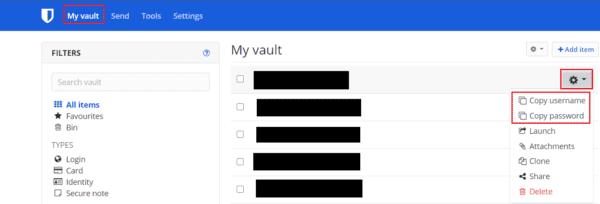
Klik ikon roda gigi di sisi kanan entri di tab default "My vault", lalu klik opsi "Salin nama pengguna" dan "Salin kata sandi" di menu tarik-turun.
IsiOtomatis adalah fitur hemat waktu dan nyaman yang luar biasa, tetapi tidak berfungsi di luar browser. Opsi salin memungkinkan Anda dengan cepat menyalin kredensial Anda ke clipboard tanpa membuka entri lengkap. Dengan mengikuti langkah-langkah dalam panduan ini, Anda dapat menggunakan tombol 'salin nama pengguna' dan 'salin kata sandi'.
Lihat bagaimana Anda dapat menggunakan fitur pelanggaran data Bitwarden untuk melihat apakah Anda terpengaruh.
Jaga keamanan kata sandi Anda dengan mengetahui cara mengunci ekstensi Bitwarden. Begini caranya.
Terkadang Anda harus melakukan sesuatu secara manual, dan itu berlaku untuk pengisian otomatis formulir login di Bitwarden.
Temukan betapa mudahnya mengubah alamat email untuk akun Bitwarden Anda. Berikut adalah langkah-langkah untuk mengikuti.
Saat Anda membutuhkan informasi lebih lanjut tentang entri, inilah cara Anda dapat melihat semua informasi di Bitarden.
Jika browser Anda tidak dapat membuat koneksi dengan aplikasi desktop 1Password Anda, perbarui PC Anda, tutup 1Password, dan mulai ulang mesin Anda.
Apakah Anda perlu melihat ket API Anda di Bitwarden? Ikuti langkah-langkah ini untuk melihatnya.
Panduan ini akan menunjukkan kepada Anda cara mengkloning entri vault untuk saat-saat ketika diperlukan.
Jika petunjuk kata sandi Bitwarden Anda dapat ditingkatkan, ini adalah langkah-langkah untuk mengubahnya.
Saatnya untuk mengubah kata sandi Anda? Inilah cara Anda dapat mengimpor kata sandi Anda.
Apakah Anda perlu membuka URL yang terkait dengan entri di Bitwarden? Maka panduan ini untuk Anda.
Jika 1Password tidak dapat menjangkau server, ubah pengaturan browser Anda untuk mengizinkan semua cookie dan perbarui versi browser Anda.
Membiarkan akun Anda terbuka adalah risiko keamanan utama. Lihat bagaimana Anda dapat membatalkan semua sesi Bitwarden.
Kita semua membutuhkan perubahan sekarang dan nanti. Berikut adalah langkah-langkah untuk mengubah nama Anda di Bitwarden.
Mengetik kutipan favorit Anda dari buku ke Facebook memakan waktu dan penuh kesalahan. Pelajari cara menggunakan Google Lens untuk menyalin teks dari buku ke perangkat Anda.
Terkadang, saat Anda menggunakan Chrome, Anda tidak dapat mengakses situs web tertentu dan mendapatkan pesan kesalahan “Perbaiki alamat DNS Server tidak dapat ditemukan di Chrome”. Inilah cara Anda dapat mengatasi masalah tersebut.
Pengingat selalu menjadi sorotan utama Google Home. Mereka pasti membuat hidup kita lebih mudah. Mari ikuti tur singkat tentang cara membuat pengingat di Google Home agar Anda tidak pernah melewatkan urusan penting.
Cara mengubah kata sandi pada layanan video streaming Netflix menggunakan browser pilihan atau aplikasi Android Anda.
Lihat bagaimana Anda dapat menggunakan fitur pelanggaran data Bitwarden untuk melihat apakah Anda terpengaruh.
Jika ClickMeeting tidak berfungsi dengan benar, perbarui browser Anda, kosongkan cache, nonaktifkan ekstensi Anda, atau alihkan ke browser lain.
Jaga keamanan kata sandi Anda dengan mengetahui cara mengunci ekstensi Bitwarden. Begini caranya.
Terkadang Anda harus melakukan sesuatu secara manual, dan itu berlaku untuk pengisian otomatis formulir login di Bitwarden.
Temukan betapa mudahnya mengubah alamat email untuk akun Bitwarden Anda. Berikut adalah langkah-langkah untuk mengikuti.
Pengelola kata sandi adalah cara yang sangat membantu untuk menyimpan semua kata sandi Anda dengan aman. Menggunakan pengelola kata sandi bahkan mendorong praktik keamanan yang lebih baik. Oleh


















